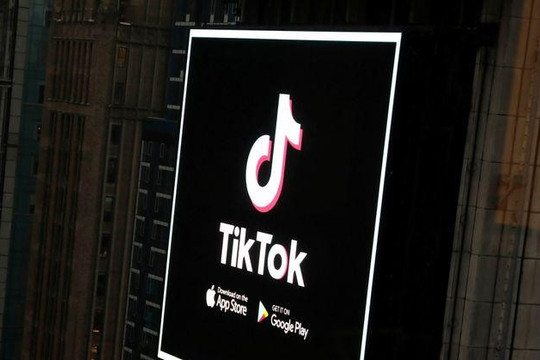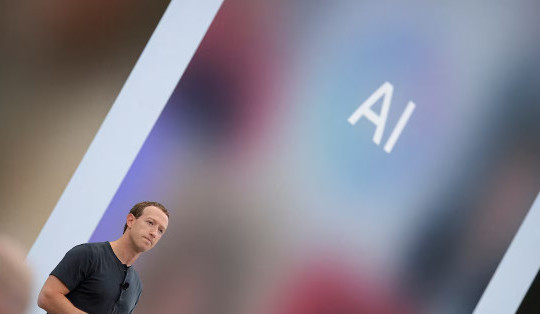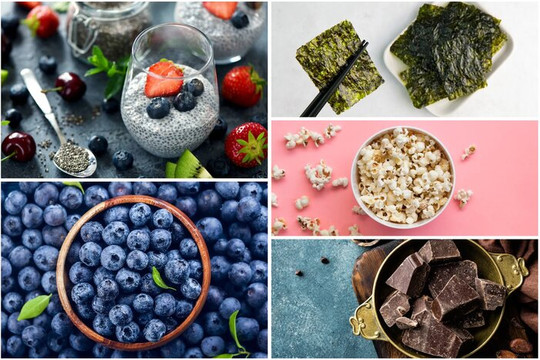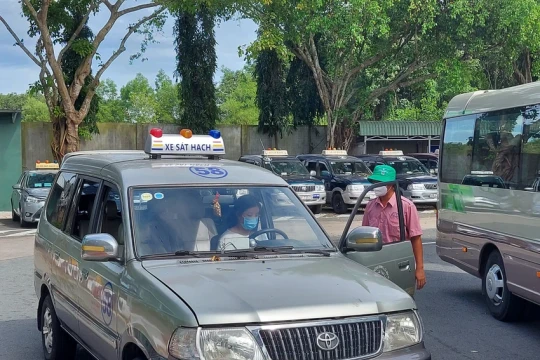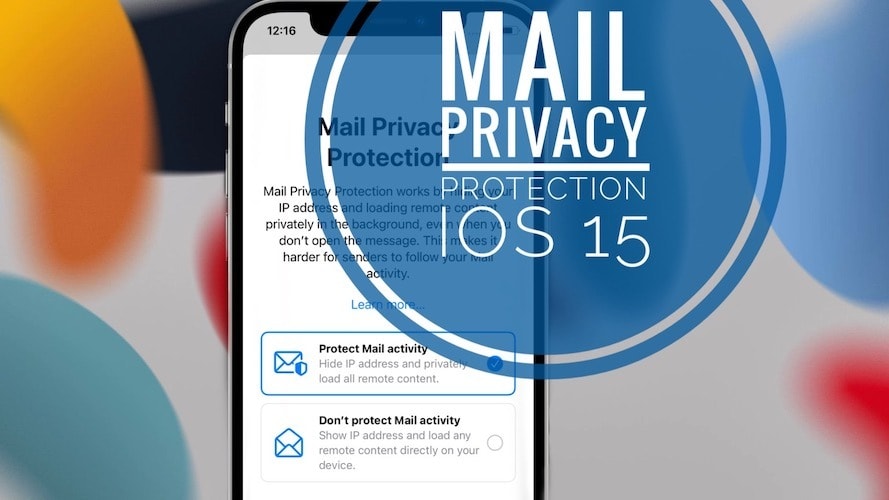
Các email bạn nhận được có thể chứa các điểm ảnh ẩn cho phép người gửi email thu thập thông tin về bạn. Ngay khi bạn mở email, thông tin về hoạt động Mail của bạn sẽ được người gửi thu thập. Người gửi email có thể biết thời điểm và số lần bạn mở email của họ, liệu bạn có chuyển tiếp email hay không, địa chỉ IP của bạn là gì, và rất nhiều dữ liệu khác có thể được sử dụng để xây dựng một hồ sơ về hoạt động, cũng như xác định vị trí của bạn.
Đó là lý do Apple tạo ra tính năng Mail Privacy Protection (Bảo vệ quyền riêng tư trong Mail).
Khi bạn bật Mail Privacy Protection, nó sẽ bảo vệ quyền riêng tư bằng cách ngăn chặn người gửi email, bao gồm cả Apple, thu thập thông tin về hoạt động Mail. Khi bạn nhận được email trong ứng dụng Mail, thay vì tải về nội dung từ xa khi bạn mở email, Mail Privacy Protection sẽ tải về nội dung từ xa ở chế độ nền theo mặc định, bất kể bạn có tương tác với email hay không.
Ngoài ra, tất cả nội dung từ xa được ứng dụng Mail tải về đều được định tuyến qua nhiều máy chủ proxy, ngăn chặn người gửi xác định địa chỉ IP. Thay vì chia sẻ địa chỉ IP chính xác, vốn có thể cho phép người gửi email xác định vị trí, mạng proxy của Apple sẽ chỉ định ngẫu nhiên một địa chỉ IP tương ứng với vùng của thiết bị. Kết quả là người gửi email sẽ chỉ nhận được thông tin chung thay vì thông tin về hoạt động của bạn.
Bạn có thể bật Mail Privacy Protection từ ứng dụng Mail hoặc từ Settings (Cài đặt) > Mail.
Cách kích hoạt Mail Privacy Protection từ ứng dụng Mail
Ở lần đầu tiên bạn mở ứng dụng Mail sau khi cập nhật iPhone hoặc iPad lên iOS 15/iPadOS 15, bạn sẽ thấy màn hình giới thiệu tính năng Mail Privacy Protection. Tại đây, bạn có thể bấm nút Learn more (Tìm hiểu thêm) để xem giới thiệu chi tiết tính năng này.
Cũng tại màn hình này, bạn cần chọn giữa hai tùy chọn gồm:
- Protect Mail activity (Bảo vệ hoạt động Mail): Ẩn địa chỉ IP và tất cả các nội dung từ xa một cách riêng tư.
- Don’t protect Mail activity (Không bảo vệ hoạt động Mail): Hiển thị địa chỉ IP và tải bất kỳ nội dung từ xa nào trực tiếp trên thiết bị của bạn.
Hoàn tất, bạn bấm nút Continue (Tiếp tục).
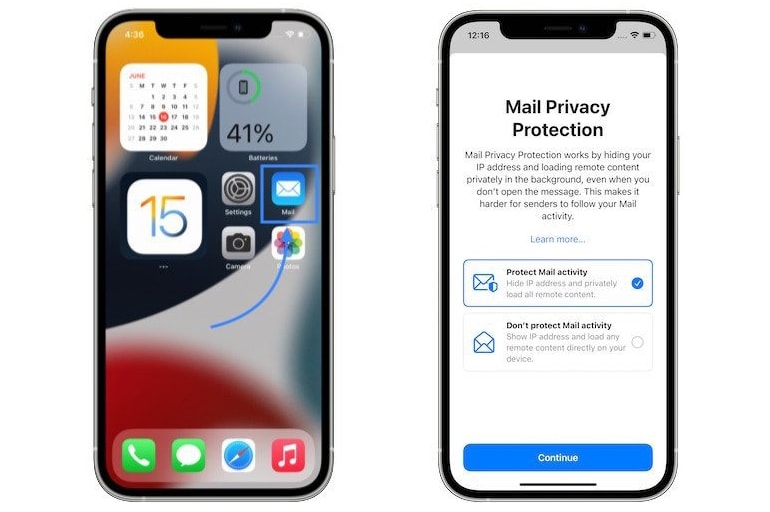
Cách kích hoạt Mail Privacy Protection từ Settings
Trường hợp bạn đã chọn tùy chọn không bảo vệ hoạt động Mail từ màn hình giới thiệu tính năng Mail Privacy Protection và bây giờ bạn muốn chọn lại, bạn có thể thay đổi từ ứng dụng Settings.
Tất cả những gì bạn cần làm là truy cập theo đường dẫn Settings (Cài đặt) > Mail > Privacy Protection (Bảo vệ quyền riêng tư) và bật công tắc nằm bên cạnh tùy chọn Protect Mail Activity (Bảo vệ hoạt động Mail).
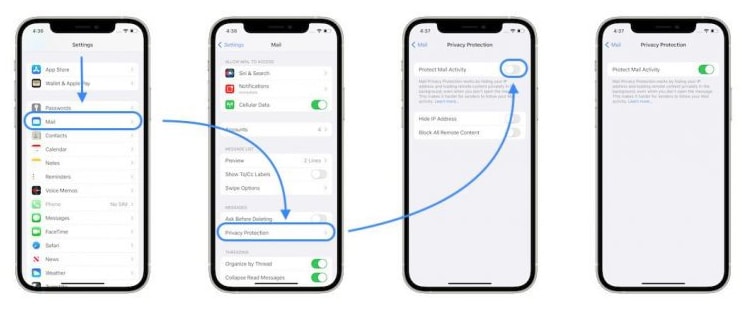
Cách bật/tắt tính năng ẩn địa chỉ IP và tải nội dung từ xa riêng biệt
Tính năng Mail Privacy Protection có hai thành phần riêng biệt là ẩn/hiện địa chỉ IP và tải/không tải nội dung từ xa tùy vào lựa chọn của bạn là Protect Mail activity hoặc Don’t protect Mail activity.
Trường hợp bạn chỉ muốn ẩn/hiện địa chỉ IP hoặc chỉ tải/không tải nội dung từ xa, bạn có thể thiết lập trên ứng dụng Settings.
Để bật/tắt từng thành phần kể trên độc lập, trước hết bạn cần vô hiệu hóa tính năng Mail Privacy Protection trên ứng dụng Settings.
Truy cập vào đường dẫn Settings (Cài đặt) > Mail > Privacy Protection (Bảo vệ quyền riêng tưu) và tắt công tắc nằm bên cạnh tùy chọn Protect Mail Activity (Bảo vệ hoạt động Mail).
Ngay lập tức, bạn sẽ thấy hai tùy chọn gồm: Hide IP address (Ẩn địa chỉ IP); Block All Remote Content (Chặn tất cả nội dung từ xa).
Tùy theo nhu cầu bạn chọn cho mình tùy chọn phù hợp.